Sådan ændres mappefarve på Mac
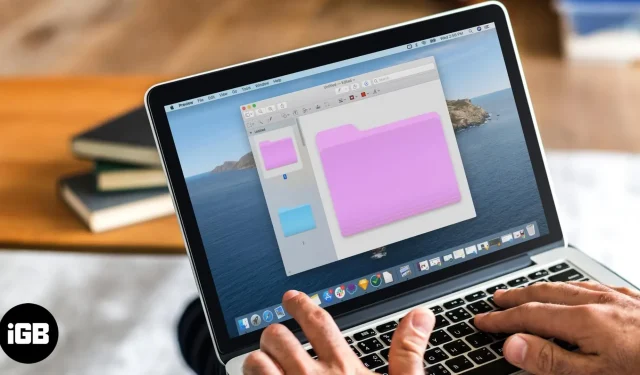
Ændring af farven på en mappe på Mac kan hjælpe dig med hurtigt at genkende den fra andre filer og mapper. Det kan også bruges til at organisere, klassificere eller prioritere information. Så hvis du prøver at gøre din skærm lysere eller gøre det nemmere at finde bestemte mapper, vil det hjælpe dig meget at lære, hvordan du ændrer farven på mapper på Mac!
- Sådan ændres mappefarve i macOS ved hjælp af Preview
- Løsninger til at ændre mappefarve på Mac
- Sådan ændres standardmappefarven på Mac ved hjælp af tredjepartsapps
Sådan ændres mappefarve i macOS ved hjælp af Preview
Trinene til at ændre farven på en mappe i macOS Ventura og Monterey er ens; gør følgende.
- Start Finder-applikationen → højreklik på den mappe, du vil ændre farven på.
- Vælg Få info.
- Klik på mappeikonet i øverste venstre hjørne af [mappenavn]. Ikonet vil blive fremhævet.
- Vælg Rediger fra menulinjen → klik på Kopier. Alternativt kan du også trykke på Command + C.
- Start nu forhåndsvisningen med Spotlight (Kommando + mellemrumstasten).
- Fra menulinjen, vælg Filer → vælg Ny fra Udklipsholder.
- Klik på markeringsværktøjet (blyantikon).
- Gå til farveindstilling (indstillingsikon).
- Skift farve ved at justere nuance-skyderne, indtil du finder den nuance, du ønsker.
- Klik på X-ikonet for at lukke dialogboksen.
- Vælg den farvede mappe og kopier den ved at trykke på Command + C.
- Klik på X-ikonet.
- Vælg “Slet” i dialogboksen. Derudover kan du også vælge “Gem”, hvis du vil bruge det.
- Gå tilbage til infovinduet fra begyndelsen. Hvis du lukkede den, skal du gå tilbage til mappen → højreklik → vælg “Få info”.
- Vælg mappeikonet i infovinduet, og tryk på Kommando + V.
Løsninger til at ændre mappefarve på Mac
Du kan også bruge metoderne nedenfor til at ændre farven på en mappe på din Mac.
Er det muligt at tilpasse billed- og ikonmapper på en Mac?
Det er nemmere, end du tror, at erstatte den blå standardmappefarve på Mac med dine ønskede billeder eller et brugerdefineret ikon. Nej, du kan ikke kopiere og indsætte det på forsiden af en mappe. Du skal følge de trin, der er beskrevet i vores artikel om ændring af fil- og mappeikoner på Mac.
Du kan farvelægge dine mapper på Mac ved hjælp af Tags
Alternativt kan du også oprette dit eget tag ved at vælge “Tags” → indtast et tag-navn → vælg en farve → vælg “Create New Tag”→ tryk på Enter for at gemme det nye tag.
Sådan ændres standardmappefarven på Mac ved hjælp af tredjepartsapps
Tredjepartsapps er et godt valg, hvis du planlægger at ændre farven på en mappe på din Mac. Jeg har samlet en liste over nogle af de mest populære muligheder nedenfor.
- Mappefarve : Denne software giver dig mulighed for at ændre farven på individuelle mapper og oprette dine egne mappeikoner.
- Folder Colorizer : Du kan nemt ændre farven ved at trække en mappe ind i Folder Colorizer vinduet.
- Mappeikoner : Med denne app kan du nemt ændre udseendet af dine mapper ved at tilføje farve, teksturer og unikke ikoner.
FAQ
Nej, du kan ikke ændre farven på flere mapper på samme tid. Du skal ændre farven på hver mappe separat.
Ja, for at returnere mappen til dens oprindelige farve skal du højreklikke på den → vælg Info → vælg Nej for at fjerne farven og gendanne den originale farve.
Nej, at ændre farven på en mappe påvirker ikke de filer, den indeholder. Det påvirker bare farven på mappeikonet.
Ændring af farvetonen på en mappe påvirker farven på mappeikonet og påvirker ikke farven på etiketten.
Er det nemt at finde mappen?
Mac giver dig friheden til at tilpasse mapper, som du vil. Jeg håber, at disse nye oplysninger har hjulpet dig med at gøre din Mac mere visuelt tiltalende og produktiv ved at bruge forskellige farver til forskellige mappetyper.



Skriv et svar